Elemento - Label
Função mais básica da label é servir como meio para exibir textos e valores das Tags.
O elemento pode também assumir mais funções como manuseio de parâmetros, janelas, gerenciais, etc (Ver: Modos mais adiante).
Borda
Com esses parâmetros é possível configurar vários aspectos da borda do elemento.
Arredondar: Deixa os cantos arredondados.
Raio Arredondamento: Define o quão agressivo é o arredondamento dos cantos.
Borda: Adiciona uma borda (contorno) ao redor do elemento.
Cor Borda: Cor da borda.
Caixas a direita: Permitem desativar o arredondamento/borda em um lado em específico.
Exemplo: Sem arredondar ou borda.
Exemplo: Com arredondamento de 15.
Exemplo: Com arredondamento de 50.
Exemplo: Com borda preta.
Exemplo: Desabilitando as bordas do lado direito.
Exemplo: Usando dois elementos e "unindo" pelo lado com a borda desabilitada.
Condições
As condições servem para criação de regras que temporariamente alteram o texto e/ou cor de fundo do elemento.
Estas configurações são normalmente utilizadas com um alerta ou sinalizador dependendo das condições.
Condição: Fórmula com resultado booleano ou numérico (zero = false, diferente de zero = true).
Texto: Fórmula a ser usada para substituir o valor (opcional).
Cor 1: Cor do fundo a ser aplicado se a condição for true.
Cor 2: Cor de fundo a ser aplicado se a condição for true (alterna entre Cor 1).
De forma resumida se a condição for true ele aplica o Texto e Cor 1/Cor 2. Deixe o campo Texto em branco para alterar apenas as cores.
As duas cores são para dar um efeito de piscar, deixe a mesma cor em ambos caso não queira o efeito.
Modos
Os modos permitem adicionar uma função extra para o elemento texto.
Texto
Modo padrão e não adiciona nenhuma função extra.
Parâmetro
Permite o elemento funcionar como um parâmetro podendo assim alterar o valor da Tag usada no campo Formula.
Para alterar o parâmetro basta clicar no elemento (fora da edição). Uma nova janela pedindo o valor e exibindo mais informações sobre a Tag será exibida.
Ao confirmar o parâmetro é enviado instantaneamente.
Formatar Envio:
Permite fazer alguma correção no valor a ser enviado (offset por exemplo), clique no + para abrir o assistente e ver mais informações.
Destaque:
Altera a cor de fundo quando o cursor do mouse passar sobre o elemento.
Escravo:
Por padrão o parâmetro é enviado instantaneamente logo após a alteração. No modo escravo ele passa a aguardar o comando do Mestre para enviar.
Mestre:
Neste modo ele passa a operar com o mestre e ao ser clicado ele envia o parâmetro de todos os escravos que estão aguardando.
Se houver uma fórmula configurada ele também atual como um parâmetro e envia todos os escravos ao ser alterado.
Os números do mestre e escravo deve ser iguais para que sejam associados ex: (escravo 1 e mestre 1).
Ordem:
Caso a ordem em que os parâmetros sejam enviado seja importante utilize esta configuração para ordenar o envio (0=Envia primeiro, depois 1, depois 2, etc).
Enviar Fundo e Enviar Texto:
Quando estiverem no modo escravo ao alterar o parâmetro ele muda as cores de fundo e texto para indicar que o envio está pendente. Após o mestre liberar o envio as cores retornam ao normal.
Exemplo de Mestre e Escravo:
Aqui foi configurado 4 elementos como escravos (em cinza) e um como mestre (em verde).
Nos parâmetros os cinza receberam 1 no campo escravo e o verde recebeu 1 no campo mestre, indicando assim que todos fazem parte do grupo 1 de parâmetros.
Foi alterado dois dos parâmetros, mas como eles são escravos vão ficar aguardando o sinal do mestre para enviar.
Note que eles assumiram outra cor (Enviar Fundo e Enviar Texto) para marcar que estão pendentes o envio.
Após clicar em "Enviar" os dois parâmetros são enviados e a cor retorna ao normal.
Janela
Este modo permite a criação de uma janela independente.
Gerencial
Lote
Total
Efetua uma totalização em um período de tempo e exibe o resultado.
Média: Efetua a média dos valores no período.
Soma: Efetua a soma dos valores no período.
Mínimo: Retorna o menor valor no período.
Máximo: Retorna o maior valor no período.
Tag: Tag a ser consultado no banco de dados.
Período: Período a ser consultado no banco de dados (entenda o valor como os últimos x minutos).
Deslocar: Aplica um deslocamento (offset) no período da consultar (opcional).
Formatar: Formata o valor antes de exibir (opcional).
Tag Virtual: Gera uma tag virtual para ser utilizada em outros elementos (na mesma tela).

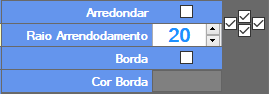
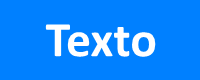
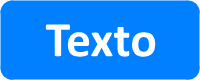
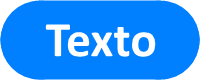
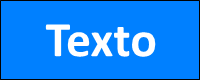
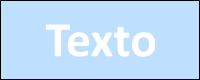
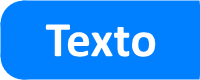
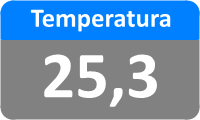

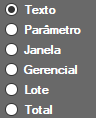
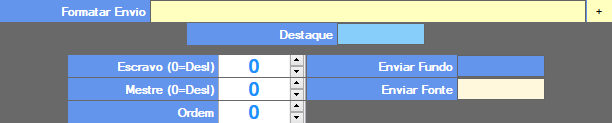
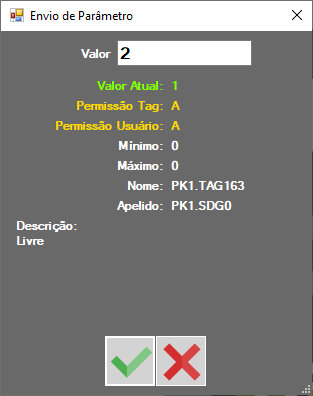



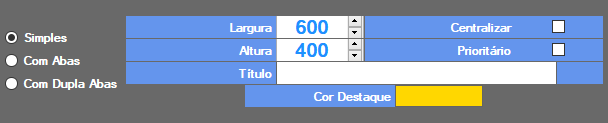
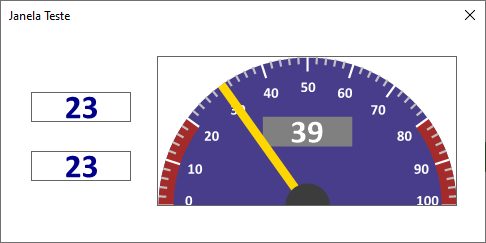
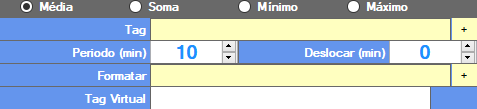
Nenhum comentário